苹果设备的“查找”功能是一项极其便利的工具,能够帮助你迅速定位和查找你的苹果产品,包括iphone、ipad、ipod touch、apple watch以及airpods等。如果你拥有多台苹果设备,或希望协助家人查找他们的设备,本文将详细说明如何将这些设备添加到“查找”功能中。
对于运行ios 13、ipados 13或更高版本的iphone、ipad或ipod touch,添加设备的步骤非常直观:
1. 启动设置:在你的iphone、ipad或ipod touch上,打开“设置”。
2. 进入apple id界面:点击屏幕顶部的“[你的姓名]”。
3. 查找设置:在apple id界面中,找到并点击“查找”。
4. 激活查找功能:如需登录,请输入你的apple id。随后,点击“查找我的[设备]”,并确保此功能已启用。

5. 高级设置:你还可以启用“离线查找”功能,这样即使设备不在线,也可以通过蓝牙进行定位。此外,开启“发送最后的位置”功能,可以在设备电量极低时自动将位置发送给苹果。
1. 打开系统偏好设置:点击屏幕左上角的苹果图标,选择“系统偏好设置”。
2. 选择icloud:
- 对于运行macos catalina或更高版本的mac,点击“apple id”,然后选择“icloud”。
- 对于运行macos 10.14或更早版本的mac,直接点击“icloud”。
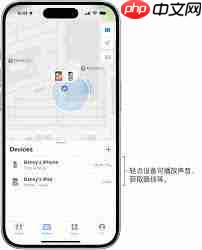
3. 激活查找功能:在icloud页面中,找到并勾选“查找我的mac”。对于macos catalina或更高版本的mac,勾选后“离线查找”功能将自动开启。
添加apple watch或airpods的过程相对简单,因为它们需要与你的iphone配对:
1. 配对设备:确保你的apple watch或airpods已经与登录了apple id的iphone配对。
2. 自动添加:一旦配对完成,并且你已经启用了“查找我的iphone”功能,apple watch和airpods将自动添加到“查找”中。
3. 检查设置:你可以在iphone的“查找”应用中查看和管理这些设备。对于airpods pro或airpods max,还可以确保“‘查找’网络”功能已打开,以便在设备离线时也能定位。
如果你已经设置了“家人共享”,你还可以查看和管理家庭成员的设备:
1. 设置家人共享:在iphone上,前往“设置”>“apple id”>“家人共享”,并按照指示进行设置。
2. 查看设备:设置完成后,在“查找”应用中,你将能看到家庭成员的设备列表,这些设备会显示在你的设备下方。
如果你不再拥有某台设备,或者希望将其从“查找”中移除,可以按照以下步骤操作:
1. 在设备上移除:对于iphone、ipad、ipod touch和mac,你可以直接在设备上前往“设置”,然后关闭“查找我的[设备]”功能。对于apple watch,你需要将其关机;对于airpods,需要将其放入充电盒中。

2. 在“查找”应用中移除:在iphone的“查找”应用中,选择你要移除的设备,然后点击“移除此设备”。
通过上述步骤,你可以轻松地将你的苹果设备添加到“查找”中,并在需要时快速定位它们。请记住,为了保护隐私和安全,这些操作需要在合法合规的前提下进行,并且需要对方的同意和授权。
以上就是苹果手机如何添加其他设备到查找的详细内容,更多请关注php中文网其它相关文章!




Copyright 2014-2025 https://www.php.cn/ All Rights Reserved | php.cn | 湘ICP备2023035733号